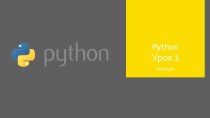- Главная
- Разное
- Бизнес и предпринимательство
- Образование
- Развлечения
- Государство
- Спорт
- Графика
- Культурология
- Еда и кулинария
- Лингвистика
- Религиоведение
- Черчение
- Физкультура
- ИЗО
- Психология
- Социология
- Английский язык
- Астрономия
- Алгебра
- Биология
- География
- Геометрия
- Детские презентации
- Информатика
- История
- Литература
- Маркетинг
- Математика
- Медицина
- Менеджмент
- Музыка
- МХК
- Немецкий язык
- ОБЖ
- Обществознание
- Окружающий мир
- Педагогика
- Русский язык
- Технология
- Физика
- Философия
- Химия
- Шаблоны, картинки для презентаций
- Экология
- Экономика
- Юриспруденция
Что такое findslide.org?
FindSlide.org - это сайт презентаций, докладов, шаблонов в формате PowerPoint.
Обратная связь
Email: Нажмите что бы посмотреть
Презентация на тему Основы работы в программе ArchiCAD
Содержание
- 2. графический программный пакет САПР для архитекторов, созданный фирмой Graphisoft. Предназначен для
- 3. проект ArchiCAD представляет собой выполненную в натуральную
- 4. После завершения работ проектировщик получает возможность
- 5. Файл ArchiCAD имеет расширение*.plnпиктограммуШаблон проекта имеет расширение*.tpl
- 6. НАСТРОЙКА ИНТЕРФЕЙСА ArchiCAD ДЛЯ РАБОТЫ В 2D-СРЕДЕ
- 7. Интерфейс программы
- 8. Путь: Окно >> Табло КомандТабло команд
- 9. Плавающие панели:Координатного табло (Coordinates).Информационному табло (Info Box)
- 10. Инструменты Установить нужную панель:Окно →Панели → в списке выбрать нужную
- 11. Команды и горячие клавиши ArchiCAD
- 13. Настройка единиц измерения (миллиметры, сантиметры, метры) Параметры/Рабочая среда проекта/Единицы измерения.
- 14. Библиотеки элементовОткрывается двойным щелчком по инструменту. Вместе
- 15. Инструменты панель увеличения в 2DНавигаторПланшет навигатораОперативные параметрыТекущий
- 16. Клавиши перехода по окнамДля открытия 2D окна
- 17. Операции с объектами
- 18. Для выполнения операции с построенным объектом необходимо
- 19. Горячие клавиши для работы Со стенамиCtrl +D
- 20. Работа с сеткойShift+F8 - вызов окна «Настройка
- 21. Это окно свойств объекта Стена
- 22. Для выделения объектов на чертежеНа панели инструментов
- 23. Скачать презентацию
- 24. Похожие презентации
графический программный пакет САПР для архитекторов, созданный фирмой Graphisoft. Предназначен для проектирования архитектурно-строительных конструкций и решений, а также элементов ландшафта, мебели и т. п.




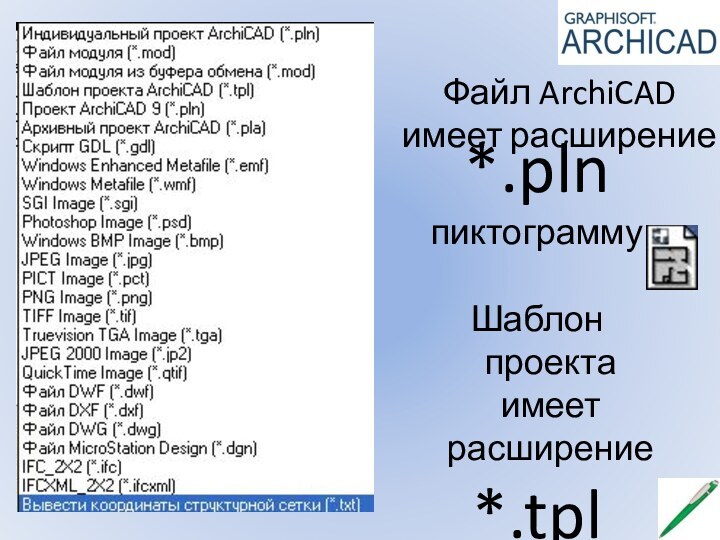






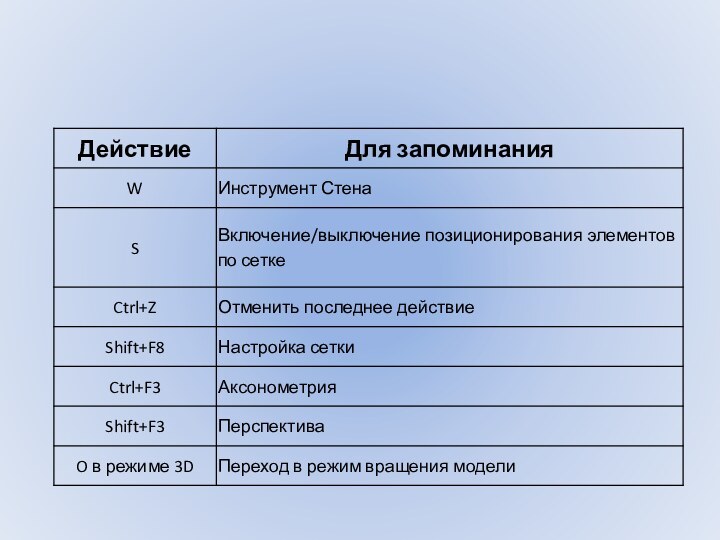











Слайд 2 графический программный пакет САПР для архитекторов, созданный фирмой Graphisoft. Предназначен для проектирования
Слайд 3 проект ArchiCAD представляет собой выполненную в натуральную величину
объёмную модель реального здания, существующую в памяти компьютера. Для её
выполнения проектировщик на начальных этапах работы с проектом фактически «строит» здание, используя при этом инструменты, имеющие свои полные аналоги в реальности: стены, перекрытия, окна, лестницы, разнообразные объекты и т. д.концепция виртуального здания
Слайд 4 После завершения работ проектировщик получает возможность извлекать
разнообразную информацию о спроектированном объекте: поэтажные планы, фасады, разрезы,
экспликации, спецификации, презентационные материалы и пр.
Слайд 13
Настройка единиц измерения
(миллиметры, сантиметры, метры) Параметры/Рабочая среда
проекта/Единицы измерения.
Слайд 14
Библиотеки элементов
Открывается двойным щелчком по инструменту.
Вместе с
ArchiCAD поставляется библиотека объектов, применяемых в процессе проектирования. В
стандартную библиотеку входит более 1000 разнообразных элементов - окна и двери, строительные конструкции, мебель и светильники, элементы оформления чертежей и визуализации.
Слайд 15
Инструменты
панель увеличения в 2D
Навигатор
Планшет навигатора
Оперативные параметры
Текущий масштаб
Уровень увеличения
Варианты
уровня увеличения
Увеличение
Уменьшение
Панорамирование
По размеру окна
панель увеличения в 3D
Орбита
Анализ
Следующий уровень увеличения
Предыдущий
уровень увеличения
Слайд 16
Клавиши перехода по окнам
Для открытия 2D окна нажать
F2
Для открытия 3D окна нажать F3
Для открытия окна Разрезы/фасады
нажать F7Слайд 18 Для выполнения операции с построенным объектом необходимо вызвать
контекстное меню на выделенном объекте
Пример :
Правая кнопка мыши- Изменить
расположение- выбрать нужную операцию
Слайд 19
Горячие клавиши для работы
Со стенами
Ctrl +D -
Переместить выделенную стену
Ctrl +E - Повернуть
Ctrl +M - Отразить
Ctrl
+9 - Сместить по вертикалиCtrl+shift+D - переместить копию
Ctrl+shift+E - повернуть копию
Ctrl+shift+М - зеркальное отражение копии
Ctrl+U - диалоговое окно копирования разными методами
Слайд 20
Работа с сеткой
Shift+F8 - вызов окна «Настройка сетки»
S(ы)
– установить/убрать привязку к сетке или кнопкой на панели
СтандартнаяВид->Вывод сетки – вкл./выкл. сетку
Слайд 22
Для выделения объектов на чертеже
На панели инструментов выбрать
Для
просмотра части чертежа в 3D окне
На панели инструментов выбрать
Растянуть
рамку на части чертежаНажать F5 ( а для отображения остальной части еще раз нажать F5)
Отключить режим рамки через контекстное меню на ней.